İPhone, Android, iOS, Bilgisayardan Kayıp Olmadan Herhangi Bir Yere Veri Aktarın.
- Bir Micro SD Karttan Başka Bir Android'e Veri Aktarın
- Bir Telefondan Başka Birine Resimler Nasıl Aktarılır
- Eski LG Telefondan Bilgisayara Fotoğraflar Nasıl Aktarılır
- Eski Bir Samsung'tan Başka Bir Samsung'a Fotoğraf Aktarma
- Kişileri Samsung'dan iPhone'a Aktarın
- LG'den Samsung'a Veri Aktarma
- Eski Tabletten Yeniye Veri Aktarma
- Android'den Android'e Dosya Aktarma
- İCloud Fotoğrafları Android'e aktar
- İPhone Notlarını Android'e Aktarma
- İTunes Müziklerini Android'e aktarma
Nihai Yöntemler iCloud'u Android'e Etkili Bir Şekilde Aktarma
 Yazar: Lisa Ou / 16 Mart 2023 09:00
Yazar: Lisa Ou / 16 Mart 2023 09:00 Apple cihazlarının ünlü bulut hizmetlerinden biri iCloud'dur. Kişiler, fotoğraflar, takvimler vb. verilerin saklanmasına izin verir. Bunun dışında size 5 GB ücretsiz daha fazla depolama alanı sağlar ve daha fazla alan istiyorsanız yükseltebilirsiniz. Ayrıca, Windows işletim sisteminde kullanabilirsiniz, ancak yalnızca sınırlı erişimle.
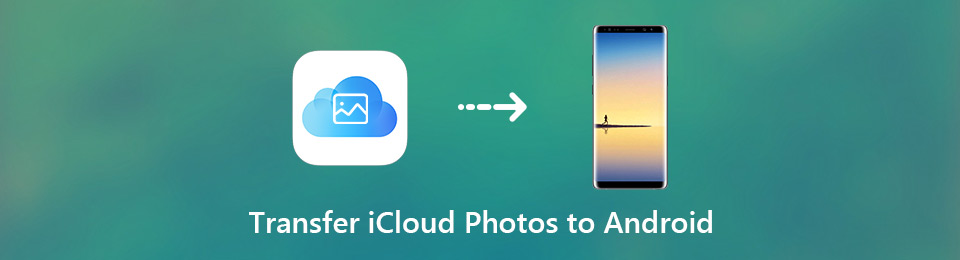
Üstelik iCloud, bilgisayardan telefona dosya aktarma. İşte soru geliyor: iCloud fotoğraflarını aktararak Android ile paylaşabilir misiniz? Kesinlikle evet! Bilgisayarlı veya bilgisayarsız gerçekleştirebilirsiniz. Nasıl olduğunu bilmek ister misin? Aşağı kaydır.

Rehber Listesi
İPhone, Android, iOS, Bilgisayardan Kayıp Olmadan Herhangi Bir Yere Veri Aktarın.
- Dosyaları iPhone, iPad, iPod touch ve Android arasında taşıyın.
- Dosyaları iOS'tan iOS'a veya Android'den Android'e Aktarın.
- Dosyaları iPhone / iPad / iPod / Android'den Bilgisayar'a taşıyın.
- Dosyaları Bilgisayardan iPhone / iPad / iPod / Android'e kaydedin.
Bölüm 1. iCloud'dan Android'e Fotoğraflar Nasıl İndirilir
Telefonunuzu iPhone'dan Android'e geçirmek istediğiniz durumlar vardır. Bu durumda, eski telefondaki veriler orada kalacaktır. Ancak bunları iCloud hesabınıza yedeklerseniz, bunlara yine kolayca erişebilir veya diğer telefona aktarabilirsiniz. Veya bazen, bazı fotoğraflara iCloud'dan erişmek isteyebilirsiniz. Bilgisayarla veya bilgisayar olmadan iCloud'dan Android'e nasıl indirileceğini öğrenmenin yöntemleri aşağıdadır. Lütfen bunları dikkatlice okuyun ve ardından gerçekleştirin.
Yöntem 1. Windows'ta iCloud'dan Android'e Fotoğraf İndirin
Windows cihazları kullanıyor musunuz? Bu yöntem, söz konusu işletim sistemini kullanarak iCloud'dan Android'e fotoğraf indirmeyi öğrenmenin en iyi yoludur. Devam et.
1. AdımWindows'unuzda iCloud'u indirin. Bundan sonra, hesabınızda oturum açın ve tıklayın Opsiyonlar yanındaki düğme Fotoğraflar albüm.
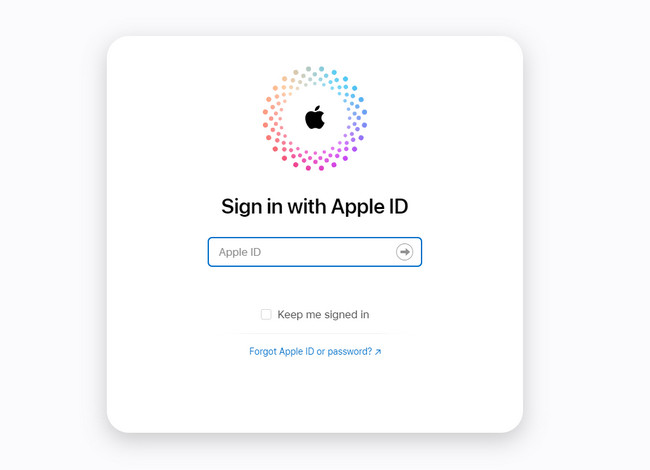
2. Adımİşaretleyin iCloud Fotoğraf Kitaplığı ve iCloud Fotoğraf Paylaşımı. sadece seçmeniz gereken tamam > Tamam uyguladığınız değişiklikleri görmek için düğmesine basın. Bundan sonra, aşağıda iCloud Resimleri simgesi, görüntüleri indirmeniz gerekir.
3. AdımBir USB Kablosu kullanarak Android'i bilgisayarınıza bağlayın ve indirilen resimleri bilgisayarınızın Dosya Gezgini'ni kullanarak aktarın. Bunu yapmak için sadece tuşuna basmanız yeterlidir. Ctrl + X düğmesi ve Ctrl + V onları yapıştırmak için.
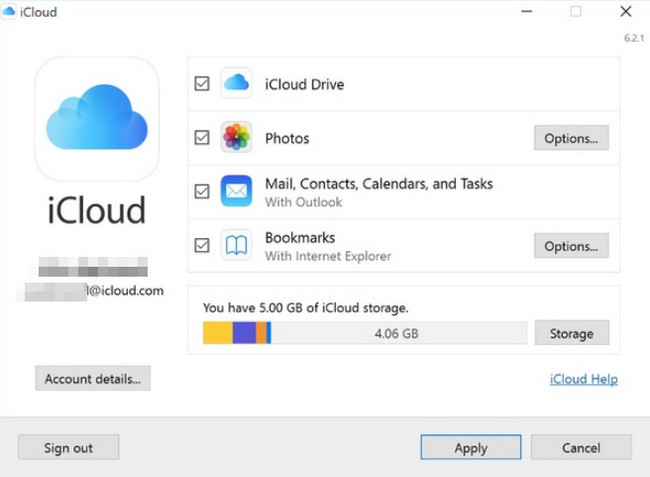
İPhone, Android, iOS, Bilgisayardan Kayıp Olmadan Herhangi Bir Yere Veri Aktarın.
- Dosyaları iPhone, iPad, iPod touch ve Android arasında taşıyın.
- Dosyaları iOS'tan iOS'a veya Android'den Android'e Aktarın.
- Dosyaları iPhone / iPad / iPod / Android'den Bilgisayar'a taşıyın.
- Dosyaları Bilgisayardan iPhone / iPad / iPod / Android'e kaydedin.
Yöntem 2. Fotoğrafları iCloud'dan Mac'te Android'e indirin
Mac kullanıcısıysanız, fotoğrafları iCloud'dan Android'e nasıl aktaracağınızı öğrenmek kolaydır. Üçüncü taraf yazılımları indirmenize gerek yoktur. Adımları bilmek ister misiniz? Devam et.
1. AdımMac'inizin Safari'sine gidin. Çoğu zaman, ana arayüzün en altına yerleştirilir. Bundan sonra, arama çubuğuna iCloud.com yazın ve tuşuna basın. Keşfet klavyenizdeki tuş.
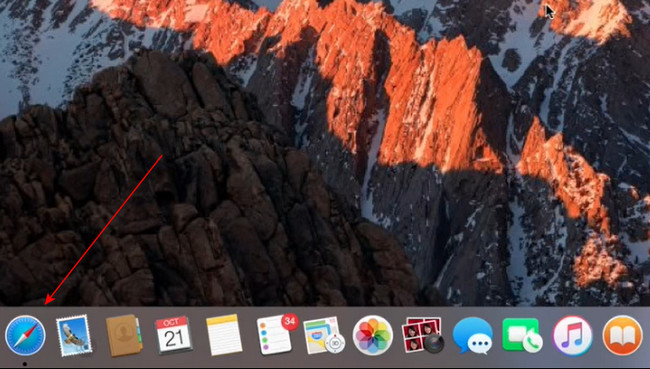
2. AdımiCloud otomatik olarak hesabınız için oturum açmanızı isteyecektir. Bundan sonra, şifrenizi ve Apple Kimliğinizi yazın. Basmak Keşfet Hesaba giriş yapmak veya oturum açmak için klavyenizdeki tuşa basın.
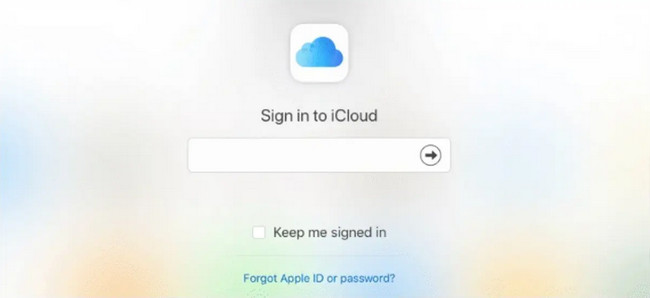
3. AdımAna ekrandaki tüm uygulamalar arasından Fotoğraflar simgesine veya albüme tıklayın. Bundan sonra, lütfen Android'inize indirmek istediğiniz tüm fotoğrafları seçin ve indirin.
4. Adımhttps://www.android.com/filetransfer/ web sitesine gidin. Bundan sonra, fotoğraflarınızı Android'e aktarmak için kullanın. Fotoğrafları yalnızca Android dahili depolama alanına taşımanız gerekir.
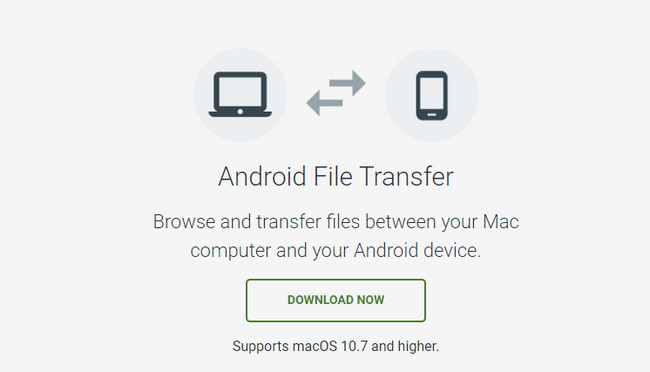
Benzer şekilde, fotoğrafları iCloud'dan iPhone'a eşzamanlayabilir, ardından fotoğrafları Android'e aktarabilirsiniz.
İPhone, Android, iOS, Bilgisayardan Kayıp Olmadan Herhangi Bir Yere Veri Aktarın.
- Dosyaları iPhone, iPad, iPod touch ve Android arasında taşıyın.
- Dosyaları iOS'tan iOS'a veya Android'den Android'e Aktarın.
- Dosyaları iPhone / iPad / iPod / Android'den Bilgisayar'a taşıyın.
- Dosyaları Bilgisayardan iPhone / iPad / iPod / Android'e kaydedin.
Yöntem 3. Mobil Tarayıcı ile iCloud'dan Android'e Fotoğraf İndirin
İşlem sırasında bilgisayarınız yoksa ne olur? Endişelenmene gerek yok. Bu yöntem, fotoğrafları bilgisayar olmadan iCloud'dan Android'e nasıl aktaracağınızı öğrenmenizi öğretecektir. Aşağı kaydır.
1. AdımAndroid Telefonunuzda Chrome Tarayıcıya gidin ve Masaüstü modu. Bundan sonra şunu yazın iCloud, ardından hesabınızı kullanarak oturum açın.
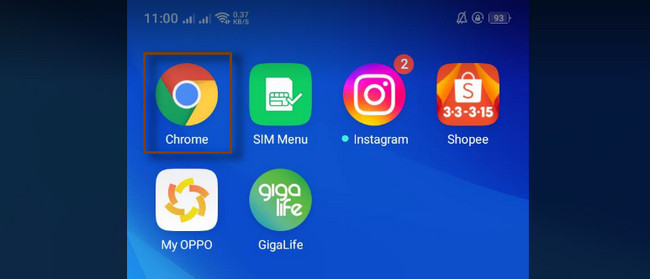
2. AdımGit Fotoğraflar bölümüne gidin ve ana arayüzde indirmek istediğiniz fotoğrafları seçin. Bundan sonra, İndir düğmesine basın ve prosedürü onaylayın. Bundan sonra, fotoğrafları Android telefonunuzda görüntüleyebileceksiniz.
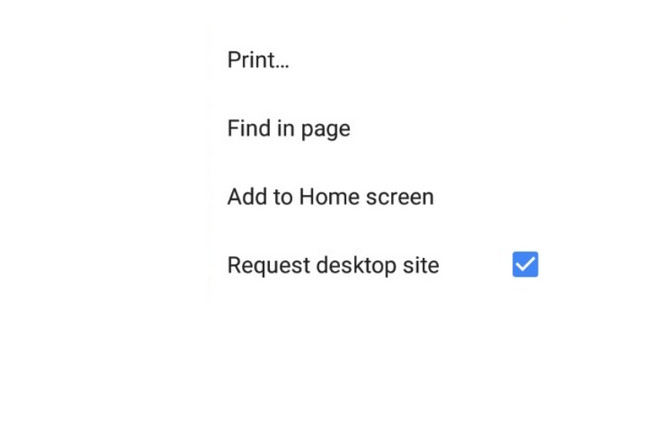
Bölüm 2. FoneLab HyperTrans Kullanarak Fotoğrafları Android Telefonlara Aktarma
FoneLab HyperTrans telefon ve bilgisayar arasında kolaylıkla veri aktarımı yapmak için %100 güvenlidir. Bilgisayardan veya telefondan sahip olduğunuz dosyaları değiştirmez.
Üstelik fotoğrafların kalitesini bozmadan dosyaları aktaracaktır. Bunun dışında, HEIC görüntülerini yalnızca birkaç saniyeliğine PNG veya JPG formatına dönüştürmek için aracı kullanabilirsiniz. Ayrıca şunları yapabilirsiniz: cep telefonunuzdan mesajları yedekleyinnasılsın Android fotoğrafları yedekle iCloud'a. Resimleri Android telefonunuza aktarmak için bu yazılımı kullanmaya istekli misiniz? Aşağıdaki ayrıntılı adımları okuyabilirsiniz. Aşağı kaydır.
İPhone, Android, iOS, Bilgisayardan Kayıp Olmadan Herhangi Bir Yere Veri Aktarın.
- Dosyaları iPhone, iPad, iPod touch ve Android arasında taşıyın.
- Dosyaları iOS'tan iOS'a veya Android'den Android'e Aktarın.
- Dosyaları iPhone / iPad / iPod / Android'den Bilgisayar'a taşıyın.
- Dosyaları Bilgisayardan iPhone / iPad / iPod / Android'e kaydedin.
1. AdımÖnce fotoğraflarınızdaki fotoğrafları iCloud'dan bilgisayarınıza senkronize etmeniz gerekir. Fotoğraflar zaten bilgisayarınızda olduğunda, bunları Android telefonunuza aktarmak için PC'nizde FoneLab HyperTrans'ı edinin. Ana arayüzün altındaki indirilen dosyaya tıklayarak ayarlayın. Yükle > Başlat > Uygun şekilde çalıştırın. Bundan sonra, Android telefonu bilgisayara bağlayın. Bunu yapmak için bir USB kablosu kullanabilirsiniz. Başarıyla bağladıktan sonra, cihazınızın adını yazılımda göreceksiniz.
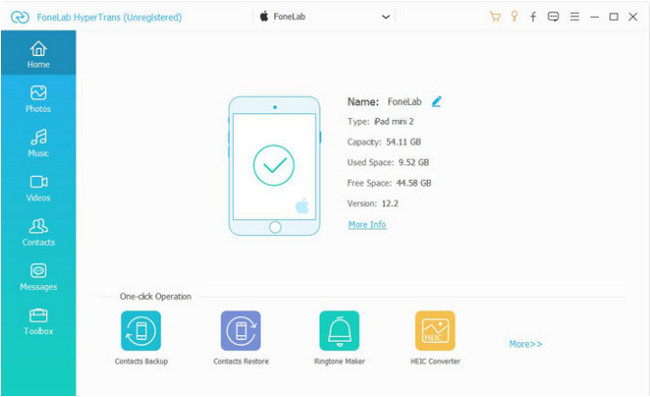
2. AdımAracın sol tarafında, onu taramak için birçok seçenek göreceksiniz. sadece seçmek zorundasın Fotoğraflar simge. Dosya türlerinin ikinci satırında yer alır. Daha sonra araç, Fotoğrafları otomatik olarak tarayacak ve sonuçları size sağ tarafında gösterecektir.
3. Adımİşaretleyin Ekle Yazılımın sol üst köşesindeki düğmesine tıklayın ve Android telefonunuza aktarmak veya taşımak istediğiniz fotoğrafları seçin. Bundan sonra, tıklayın Ihracat dışa aktarmak ve işlemek için aracın üst kısmındaki düğme.
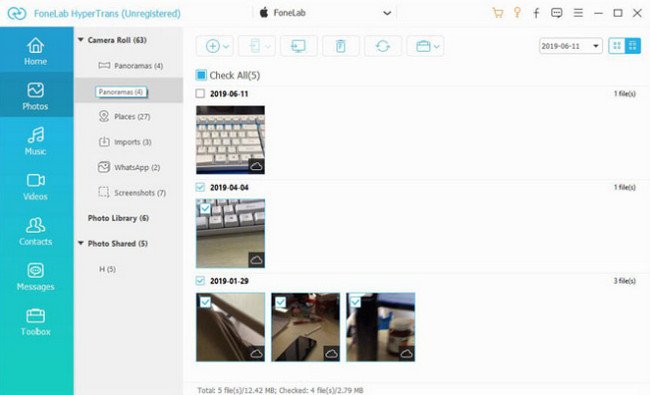
4. AdımDosya Gezgini'nde Fotoğrafları seçin ve onları Android telefonunuzun diğer Klasörlerine yeniden yerleştirin. Bundan sonra, tıklayın Klasör Seç dosyaları anında aktarmak için. USB kablosunu çıkarın ve Android cihazınızdaki fotoğrafları kontrol edin.
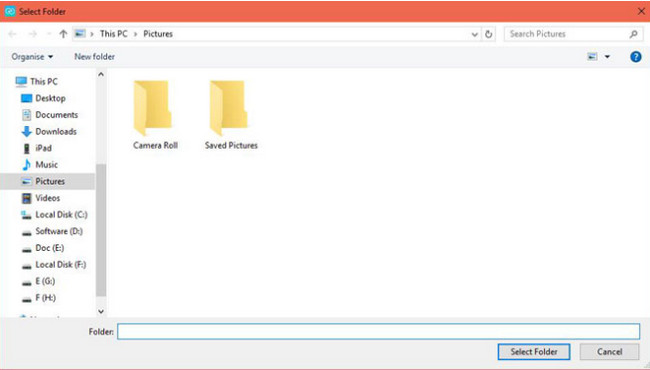
İPhone, Android, iOS, Bilgisayardan Kayıp Olmadan Herhangi Bir Yere Veri Aktarın.
- Dosyaları iPhone, iPad, iPod touch ve Android arasında taşıyın.
- Dosyaları iOS'tan iOS'a veya Android'den Android'e Aktarın.
- Dosyaları iPhone / iPad / iPod / Android'den Bilgisayar'a taşıyın.
- Dosyaları Bilgisayardan iPhone / iPad / iPod / Android'e kaydedin.
Bölüm 3. Fotoğrafları Android Telefonlara Aktarma Hakkında SSS
1. iCloud fotoğraflarını iPhone'dan Android'e aktarabilir misiniz?
Evet. iCloud'u iPhone'dan Android'e aktarabilirsiniz. Sadece iki telefonu bağlamanız gerekir. Bir kablo veya Wi-Fi kullanabilir ve ekranınızda görünecek kurulum talimatlarını takip edebilirsiniz. Şuna dokunun: Sonraki Sonraki ekrana geçmek için düğme veya simge. Ardından Android telefona aktarmak istediğiniz fotoğrafları seçin ve kopyalayın.
2. Fotoğrafları iPhone'dan Android'e Bluetooth aracıyla taşıyabilir miyim?
Ne yazık ki hayır. Yapamazsın fotoğrafları iPhone'dan Android'e taşı ile Bluetooth alet. Her ikisinde de Bluetooth olsa da, iOS kablosuz aktarım yeteneklerini Android işletim sistemiyle sınırlar.
Bu makalede bahsedilen üç yöntem, iCloud fotoğraflarının Android'e nasıl indirileceğini öğrenmenin en iyi yoludur. Bunun dışında da kullanabilirsiniz FoneLab HyperTrans dosyaları bilgisayardan Android'e aktarmak için. Keşfetmek için yazılımı indirin.
İPhone, Android, iOS, Bilgisayardan Kayıp Olmadan Herhangi Bir Yere Veri Aktarın.
- Dosyaları iPhone, iPad, iPod touch ve Android arasında taşıyın.
- Dosyaları iOS'tan iOS'a veya Android'den Android'e Aktarın.
- Dosyaları iPhone / iPad / iPod / Android'den Bilgisayar'a taşıyın.
- Dosyaları Bilgisayardan iPhone / iPad / iPod / Android'e kaydedin.
